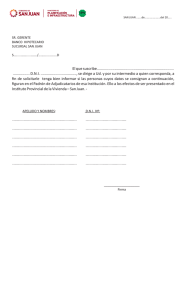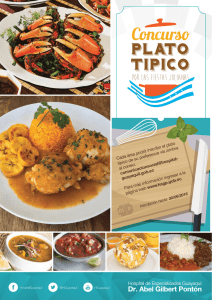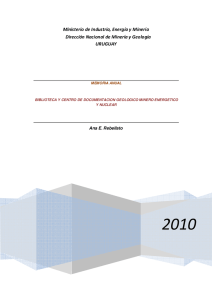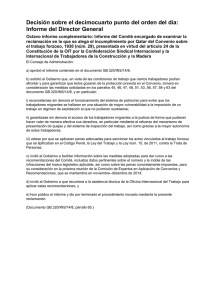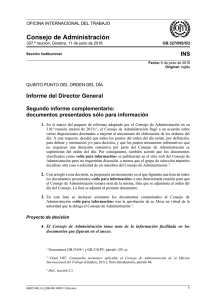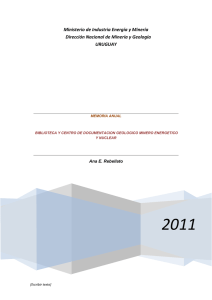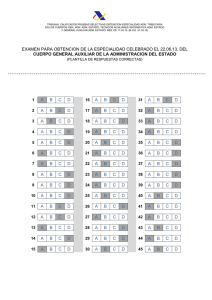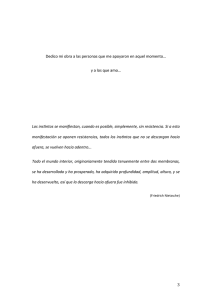Módulo "Book " (Libro)
Anuncio
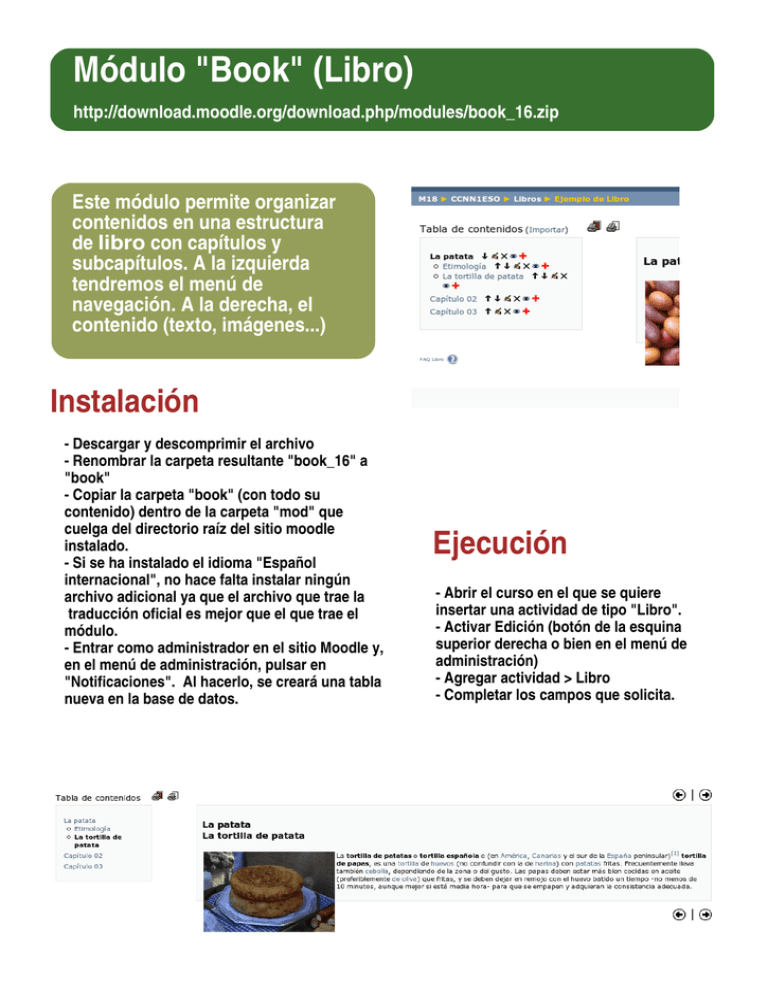
Módulo "Book " (Libro) h ttp://dow nload.m oodl e .org/dow nl oad.ph p/m odules /book _ 16.zip Es te m ódulo pe rm ite organizar conte nidos e n una e s tructura de l ibro con capítulos y s ubcapítulos . A la izq uie rda te ndre m os e lm e nú de nave gación. A l a de re ch a, e l conte nido (te xto, im áge ne s ...) Ins talación - De s cargar y de s com prim ir e larch ivo - Re nom brar la carpe ta re s ultante "book _ 16" a "book " - Copiar la carpe ta "book " (con todo s u conte nido) de ntro de la carpe ta "m od" q ue cue lga de ldire ctorio raíz de ls itio m oodl e ins talado. - Si s e h a ins talado e lidiom a "Es pañol inte rnacional", no h ace falta ins tal ar ningún arch ivo adicionalya q ue e larch ivo q ue trae l a traducción oficiale s m e jor q ue e lq ue trae e l m ódulo. - Entrar com o adm inis trador e n e ls itio Moodl e y, e n e lm e nú de adm inis tración, pulsar e n "Notificacione s ". Alh ace rlo, s e cre ará una tabl a nue va e n la bas e de datos . Eje cución - Abrir e lcurs o e n e lq ue s e q uie re ins e rtar una actividad de tipo "Libro". - Activar Edición (botón de la e s q uina s upe rior de re ch a o bie n e n e lm e nú de adm inis tración) - Agre gar actividad > Libro - Com pletar los cam pos q ue s ol icita. Módulo "Fe e dback " (Form ulario) h ttp://w w w .grabs -e dv.de /re fe re nze n/m oodl e /fe e dback -Modul /dow nload_ 17.ph p Es te m ódulo pe rm ite re coge r inform ación de los us uarios de m ane ra s um am e nte rápida y fácil . Su us o m ás h abituals on las e ncue s tas La e xportación de los datos a una h oja de cálculo e s e xce l e nte . Ins talación - De s cargar y de s com prim ir e larch ivo - Alh ace rlo, apare ce n tre s carpe tas : "block s ", "lang" y "m od" re s pe tando la e s tructura je rárq uica de l dire ctorio raíz de Moodle. - Copiam os "bl ock s " y "m od" e n e ldire ctorio raíz de Moodle (s i l o h ace m os con un cl ie nte ftp, dirá q ue ya e xis te n e s os dire ctorios y nos pre guntará s i de s e am os re e m plazarlos . De cim os q ue s í.) - En l a ve rs ión 1.8 de Moodle, de be ríam os copiar l os arch ivos q ue h ay de ntro de la carpe ta "lang/e s _ utf" a la carpe ta donde s e guardan los arch ivos de idiom a dis tintos de linglés . Es ta carpe ta (e n nue s tro cas o "lang/e s _ utf") s e cre a alins tal ar Moodle. Por de fe cto s ue le llam ars e "m oodledata". Nota: e s una traducción q ue adm ite m uch as m e joras . En los foros de traducción nos pode m os de s cargar una ve rs ión m e jor. - Entrar com o adm inis trador e n e ls itio Moodle y, e n e lm e nú de adm inis tración pulsar e n "Notificacione s ". Alh ace rlo, s e cre arán l as tablas ne ce s arias e n l a bas e de datos . Eje cución - Abrir e lcurs o e n e lq ue s e q uie re ins e rtar una actividad de tipo "Form ulario". - Activar Edición (botón de la e s q uina s upe rior de re ch a o bie n e n e lm e nú de adm inis tración) - Agre gar actividad > Form ul ario - Com pletar los cam pos q ue s ol icita, añadir pre guntas ... Bloq ue "MyNote s " (Mis notas ) h ttp://e learning.fc.up.pt/aulas w e b0607/s h are /m ynote s v1_ 0.zip Es te bloq ue nos pe rm ite cre ar notas pe rs onales de todo tipo. Se pue de n organizar e n tre s nive les de prioridad. Ins talación - De s cargar y de s com prim ir e larch ivo - Alh ace rlo, apare ce una carpe ta l lam ada "m ynote s ". La copiam os de ntro de "block s ", e n e ldire ctorio raíz de nue s tra ins talación Moodl e. - Copiam os e larch ivo de traducción block _ m ynote s .ph p (e s tá de ntro de "m ynote s /lang/e s ") a nue s tra carpe ta "lang/e s _ utf" (e n l a ve rs ión 1.8 re cordam os q ue e s tá e n la carpe ta de datos "lang/e s _ utf") - Entrar com o adm inis trador e n e ls itio Moodle y, e n e lm e nú de adm inis trador, pulsar e n "Notificacione s ". Alh ace rlo, s e cre arán l as tablas ne ce s arias e n l a bas e de datos . Eje cución - Abrir e lcurs o e n e lq ue s e q uie re ins e rtar e s te bloq ue - Activar Edición (botón de la e s q uina s upe rior de re ch a o bie n e n e lm e nú de adm inis tración) - Agre gar bloq ue > Mis notas - Com pletar l os cam pos q ue s ol icita, añadir pre guntas ... Bloq ue "DicoTrad" h ttp://h om e .te le2.ch /jarte /files /dicotrad.zip Es te bloq ue nos pe rm ite acce de r a diccionarios l éxicos (e j. Re alAcade m ia), e nciclopédicos (e j. W ik ipe dia) o bilingüe s (e j. W ordre fe re nce ). Muy útil . Ins talación - De s cargar y de s com prim ir e larch ivo - Alh ace rlo, apare ce una carpe ta l lam ada "dicotrad". La copiam os de ntro de "block s ", e n e ldire ctorio raíz de nue s tra ins talación Moodl e. - Copiam os e larch ivo de traducción block _ dicotrad.ph p (e s tá de ntro de "dicotrad/l ang/e s _ utf8") a nue s tra carpe ta "lang/e s _ utf" (e n la ve rs ión 1.8 re cordam os q ue por de fe cto s e ins tala e n la carpe ta "m oodledata" q uie n, a s u ve z, contie ne la carpe ta de idiom as "lang/e s _ utf") - Entrar com o adm inis trador e n e ls itio Moodle y, e n e lm e nú de adm inis trador, pulsar e n "Notificacione s ". Alh ace rlo, s e cre arán l as tablas ne ce s arias e n l a bas e de datos . Eje cución - Abrir e lcurs o e n e lq ue s e q uie re ins e rtar e s te bloq ue - Activar Edición (botón de la e s q uina s upe rior de re ch a o bie n e n e lm e nú de adm inis tración) - Agre gar bloq ue > Dicotrad - Colocam os e lbloq ue e n e ls itio q ue m ás nos gus te de ls itio. - Nóte s e cóm o s e gún e lidiom a q ue s e leccione m os (e s tá configurado e n e s pañol,inglés , francés , italiano y al e m án) la tipología y cantidad de diccionarios varía (ve r im áge ne s ).